vivo S16 Proのデータ転送方法の紹介
最近、多くの友人が新しい携帯電話 vivo S16 Pro を手に入れました。最初に行う必要があるのは、古い携帯電話のデータを新しい携帯電話に移行することです。これは以前は非常に面倒で時間もかかりましたが、今では非常に手間がかかります。 vivo S16 Proのデータ転送方法は、本当に便利です。

vivo S16 Pro から新しい携帯電話にデータを転送する方法
方法1.
1. 「システム管理」をクリックします。
2. ワンクリックで電話を変更します
3. データのエクスポート アイコンをクリックします。
4. プロンプトを通じて新しい電話機でデータを受信します。
方法2.
1. アプリケーションマーケットに入り、「Mobile Clone」を直接検索してダウンロードしてインストールします。
2. vivo S16 Pro を使用して「Phone Clone」アプリを開きます
3. 開いて「これは新しいデバイスです」を選択します
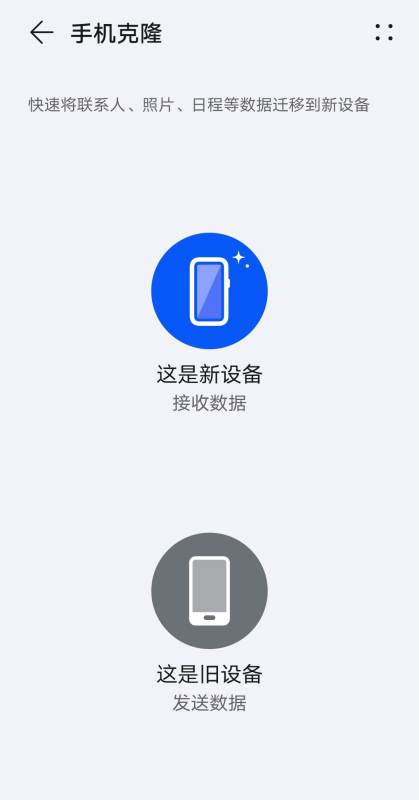
4. 携帯電話のモデルに応じてシステムを選択します
5. 古い携帯電話を使用して、表示される QR コードをスキャンします。
6. 古い電話機で「これは古いデバイスです」を選択します
7. vivo S16 Pro で QR コードをスキャンします
8. 接続待ち
9. 古い携帯電話でクローンを作成するデータを選択します
10.「移行開始」をクリックします。
転送が完了するまでしばらくお待ちください。
vivo S16 Pro のアクティベーション時間を確認する方法
アクティベーション時間
新しく購入した携帯電話は、SIM カードを挿入してインターネットに接続すると自動的にアクティベーションされます。「設定」-「システム管理」-「カスタマー サービス」-「電子保証カード」に移動して保証期間を確認し、1 年延長する必要はありません。延長保証がある場合は、延長保証時間を追加する必要があります) がアクティベーション時間になります。
IMEI コードをオンライン カスタマー サービスに提供して問い合わせることもできます。vivo 公式 Web サイト - My - オンライン カスタマー サービス - にアクセスして手動で入力し、オンライン カスタマー サービスに問い合わせてフィードバックを得ることができます。
IMEI コードの確認方法
1. ダイヤル パッドを開き、ダイヤル インターフェイスに *#06# を入力します。
2. 電話機の設定 - システム管理/その他の設定 - 電話機について - (ステータス情報) を入力すると、それが見つかります (一部のモデルでは、電話機の設定 - 私のデバイス - その他のパラメータに移動します)。 )
3. 携帯電話の梱包箱に同梱されている「重要な情報と保証書」冊子には、携帯電話の IMEI コードが記載されています。
上記の手順で、vivo S16 Proにデータを転送できます。昔は携帯電話のデータ転送にパソコンが必要だったことを考えると、時代と技術の進歩を嘆かざるを得ません。この機能は今でも非常に便利です。












